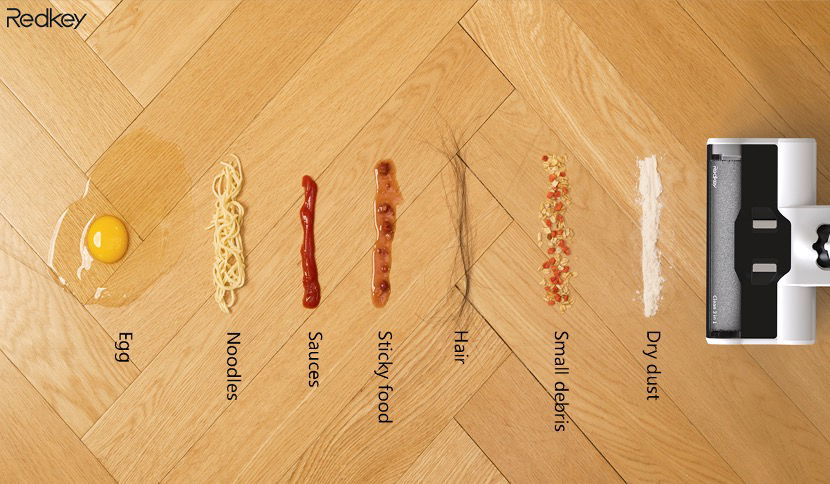
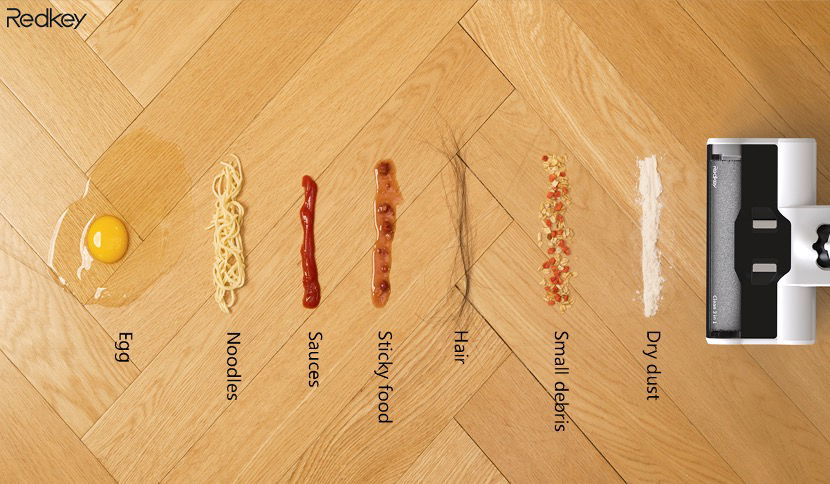
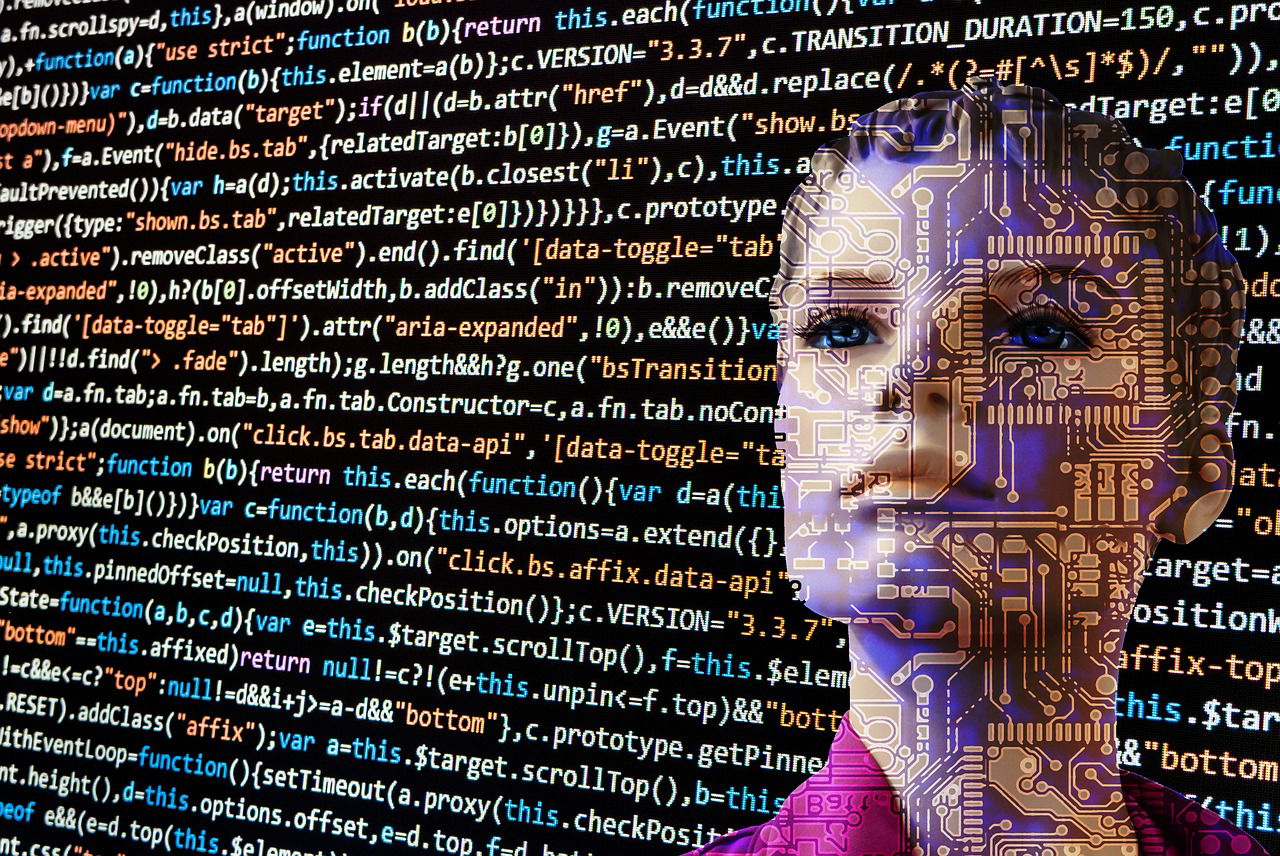
Automatisches Vorlesen von iMessages auf den AirPods Pro/Max aktivieren
Kopfhörer können nicht nur zum Musikhören verwendet werden, sondern auch zu anderen Dingen. Je ausgeklügelter sie sind, desto mehr Funktionen haben sie. Das gilt auch für die AirPod Pro/Max von Apple. Die haben sogar so viele Funktionen, dass manche sich in iOS gut...
Super Cookies: Favicons werden zum Spionieren genutzt
Cookies sind zwar besser als ihr Ruf, lassen sich aber ohne jeden Zweifel aus missbrauchen. Vor allem zum Tracking. Nun bieten moderne Browser viele Einstellmöglichkeiten, um störende Cookies zu blocken. Deshalb denken sich findige Unternehmen immer wieder neue...
Geschlossene Tabs unter Edge für Android wiederherstellen
Beim Surfen im Internet müssen Sie zwischen Informationsmenge und Übersichtlichkeit abwägen. Tabs können Ihnen hier helfen. Diese werden Sie aber immer mal wieder aufräumen und damit Webseiten schließen. Der eine oder andere Browser bietet die Option der...
Apple Store-Bestellungen im Handumdrehen platzieren
Jedes Jahr wieder geraten Fans in Verzückung und ein Shop-System unter Dauerlast: Die Vorstellung der neuen iPhones und anderer neuer Apple-Produkte wird genau orchestriert: Schon eine Woche im Voraus stehen Datum und Uhrzeit fest, wann die Vorbestellungen starten....
Das Home Office absichern: Cyberkriminelle haben Hochkonjunktur
Cyberkriminelle versuchen verstärkt, durch gezielte Angriffe in die Rechner von Home-Office-Nutzern zu kommen – um dort zu spionieren oder Schaden anzurichten. Deshalb sollte jeder sein Home Office gut absichern. Zu Hause zu arbeiten, das ist in vielerlei Hinsicht...
Online-Fahrplan und Tickets per App
Sie kennen das Problem: Auf den letzten Drücker kommen Sie an der S-Bahn-Haltestelle an springe in d die fast schon losfahrende Bahn. Ticket ziehen? Kein Problem, der Automat ist ja in einem der Waggons. Nur ist der entweder kaputt oder benötigt Kleingeld, das Sie im...
QNAP-Netzlaufwerke ohne Qfinder verfügbar machen
Wenn Sie ein QNAP-NAS einsetzen, dann verbinden Sie wahrscheinlich die Netzlaufwerke, die darauf sind, mit dem Mac. Damit können Sie dann wie auf eine lokale Festplatte auf die Dateien drauf zugreifen. Die Software, mit der Sie die Verbindung herstellen, ist der...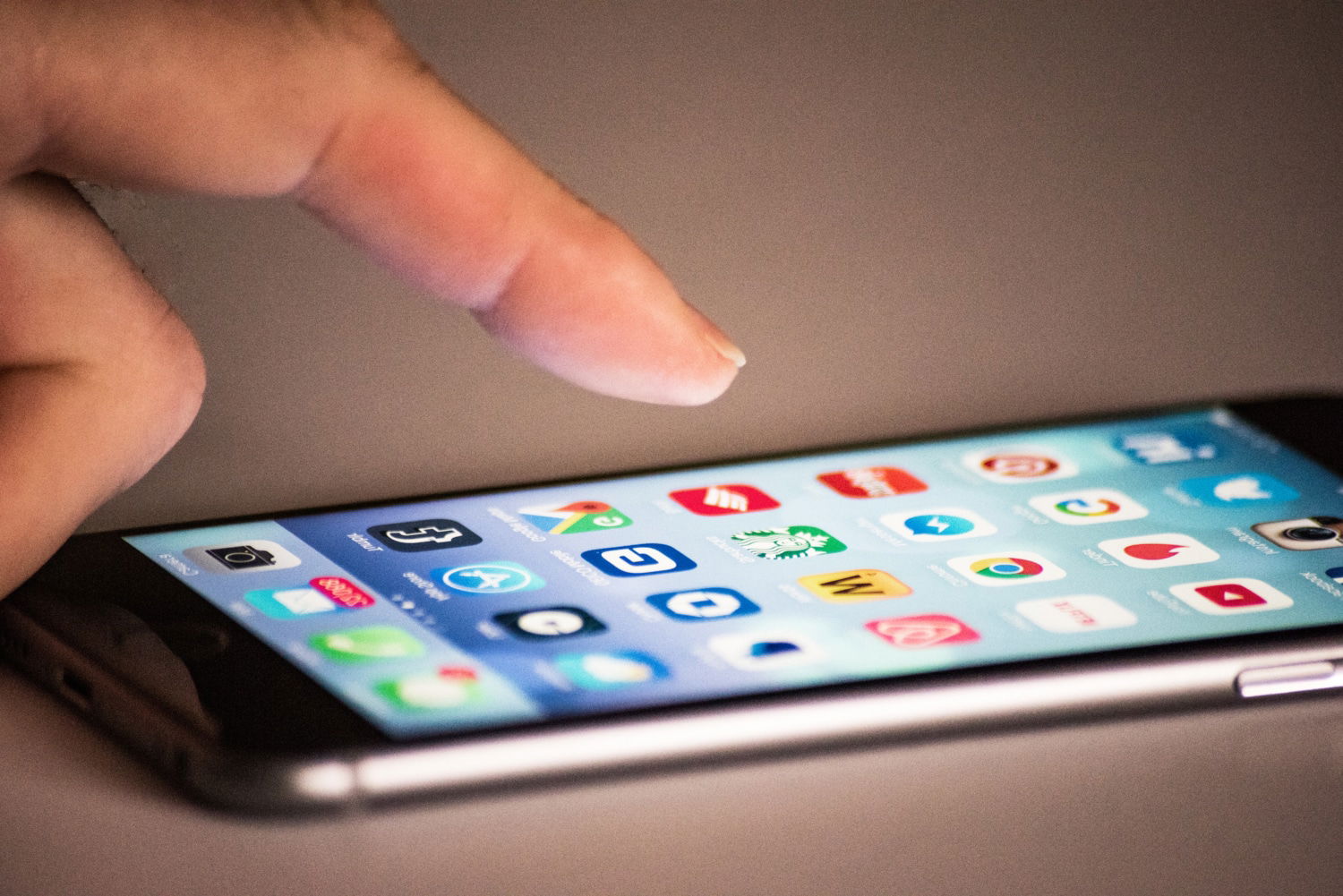
Meine 5 App-Empfehlungen fürs neue Smartphone oder Tablet
Ganz sicher lagen auch dieses Jahr wieder viele Hightech-Geschenke unter dem Tannenbaum. Rechner. Notebooks. Aber vor allem auch Tablets und Smartphones. Die müssen ausgepackt und ausprobiert werden, ist ja klar. Unser Digitalexperte Jörg Schieb stellt heute mal ein...



